如何为影片添加音频文件,为影片添加音效的会声会影教程。在会声会影X5中提供了声音轨和音乐轨两种该类型的音频轨道。声音轨用于放置人物配音或声音特效,音乐轨用于放置背景音乐如何为视频添加背景音乐。下面我们来学习如何为影片添加音频文件。
影片添加音频文件方法一、进入会声会影编辑器,在视频轨中插入一段视频素材。
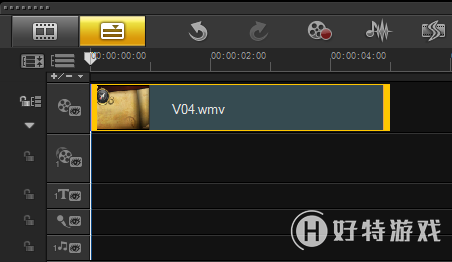
图1:插入素材
二、展开“选项”面板,选择“变形素材”复选框,在预览窗口中单击鼠标右键,执行【调整到屏幕大小】命令。
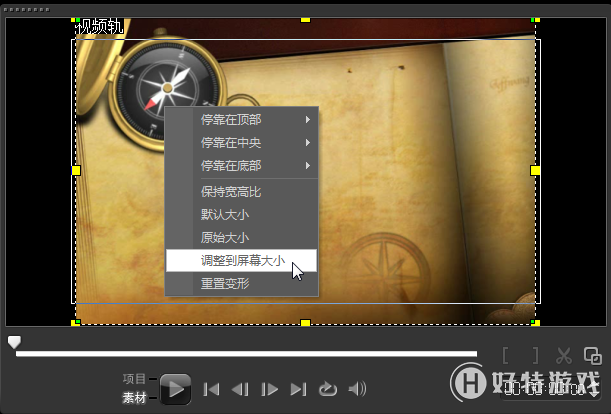
图2:调整至屏幕大小
三、时间轴视图中单击鼠标右键,执行【插入音频】-【到声音轨】命令,可直接添加音频素材。
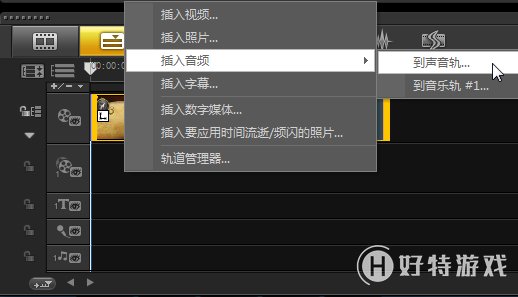
图3:插入音频
四、另外一种方法,在素材库中单击“显示音频文件”按钮。
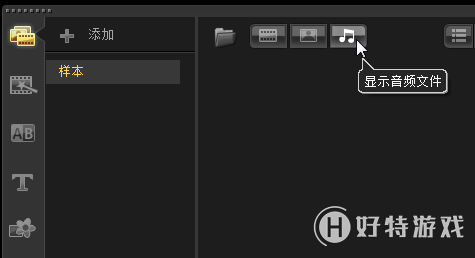
图4:显示音频文件
五、然后单击“导入媒体文件”按钮,导入音频文件。
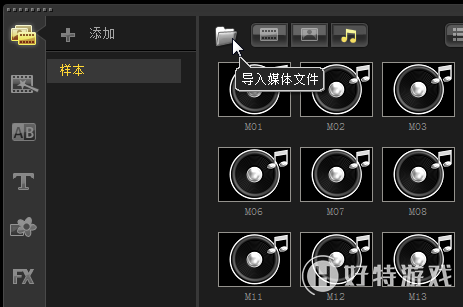
图5:导入媒体文件
六、选择素材库中添加的素材,将其拖动到声音轨中。
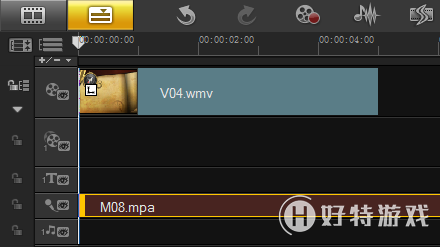
图6:导入声音轨
七、操作完成后,单击导览面板中的“播放”按钮,即可预览最终效果。
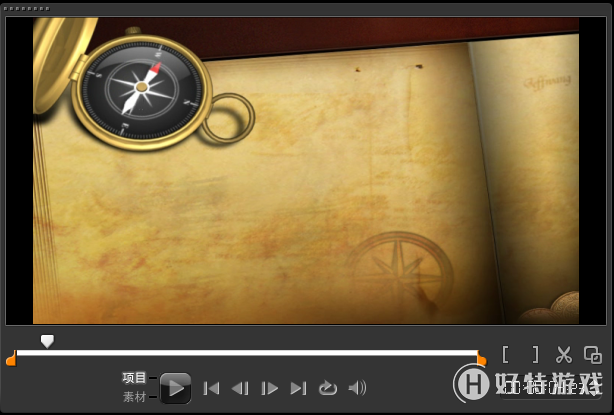
图7:预览最终效果
如何为影片添加音频文件相关会声会影教程,如何分割视频中的音频。
-
会声会影2019专业版 V22.3.0.439 专业版 1.33 GB
下载
视频推荐
更多 手游风云榜
更多 资讯阅读
更多 -

- 使用Blender生成城市模型
- 教程 2024-12-05
-

- 全球气象数据ERA5的下载方法
- 教程 2024-12-05
-

- Xpath解析及其语法
- 教程 2024-12-04
-

- 机器学习:神经网络构建(下)
- 教程 2024-12-04
-

- 华为Mate品牌盛典:HarmonyOS NEXT加持下游戏性能得到充分释放
- 教程 2024-12-03
-

- 实现对象集合与DataTable的相互转换
- 教程 2024-12-02
-

- 硬盘的基本知识与选购指南
- 教程 2024-12-01
-

- 如何在中国移动改变低价套餐
- 教程 2024-11-30
-

- 鸿蒙NEXT元服务:论如何免费快速上架作品
- 教程 2024-11-29
-

- 丰巢快递小程序软件广告推荐关闭方法
- 教程 2024-11-27
-

- 如何在ArcMap软件中进行栅格图像重采样操作
- 教程 2024-11-26
-

- 算法与数据结构 1 - 模拟
- 教程 2024-11-26





























